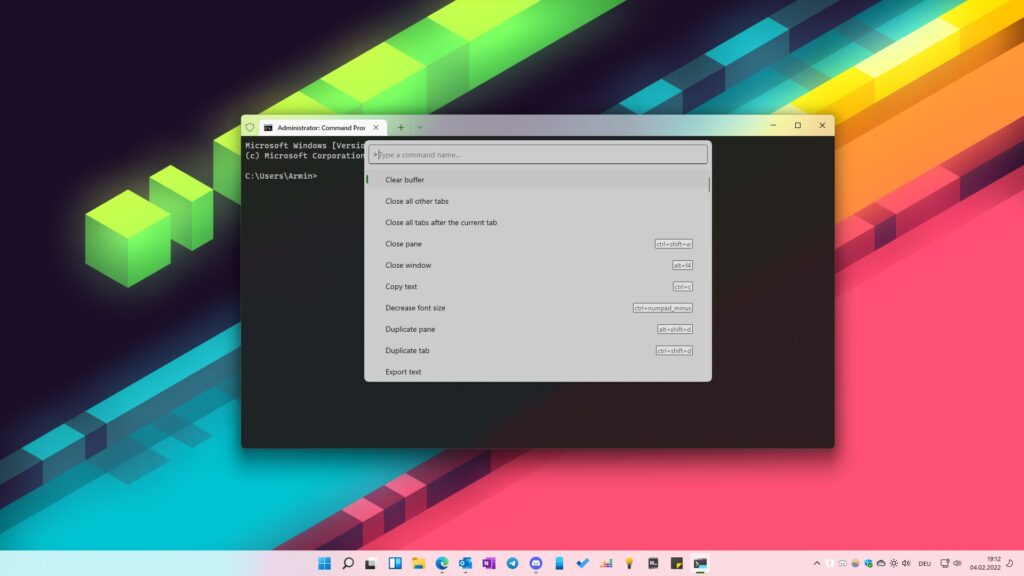Microsoft hat Windows Terminal aktualisiert. Die Vorschauversion erhält Version 1.13, während die stabile Version auf 1.12 angehoben wird. Die Preview-Veröffentlichung ist sehr spannend, denn sie beinhaltet eine neue Render-Engine, vereinfacht das Öffnen von neuen Profilen als Administrator und kommt mit aufgehübsten Einstellungen daher. Außerdem tauft Microsoft das Windows Terminal um.
Neuer App-Name und erhöhte Systemanforderungen
Bevor wir uns die Neuerungen anschauen, behandeln wir zwei wichtige Meldungen.
Zuallererst bekommt Windows Terminal eine neue Bezeichnung. Einen großen Unterschied ergibt sich nicht, denn Microsoft streicht lediglich den Windows-Namenszusatz. Somit erscheint die App in der App-Liste und Windows-Suche zukünftig nur noch als Terminal.
Des Weiteren ist die Version 1.12 die Letzte, die noch unter Windows 10 19H1 lauffähig ist. Die Systemanforderungen setzen ab Version 1.13 mindestens Windows 10 2004 voraus. Das sollte keinen großen Verlust darstellen, da dies die meistverbreiteste Windows-Version ist.
Neuerungen in Windows Terminal 1.13
- Einstellungen im Stile von Windows 11. Jede einzelne Option ist in einer eigenen, zugeklappten Box untergebracht worden.
- Bestimmte Profile lassen sich jetzt immer als Administrator starten, egal über welche Rechte das Hauptfenster verfügt. Jedoch können in einem Fenster nicht Standard- und Administrator-Tabs vermischt werden. Stattdessen öffnet sich der geöffnete Admin-Tab in einem neuen Fenster.
- Im Dropdown-Menü für das Öffnen eines neuen Tabs kann man nun die Strg-Taste gedrückt halten, um das angeklickte Profil als Administrator zu starten.
- Auch in den Profil-Defaults ist die Option vorhanden, alle Profile immer als Administrator zu starten. Aktiviert man dort die Option, startet sich Windows Terminal 1.13 immer mit höheren Rechten.
- Experimentell: neue Render-Engine namens „Atlas“. Diese sorgt für eine bessere Performance bei der Darstellung langer Texte mit vielen Farben. Außerdem aktualisiert sie den Bildschirminhalt immer in der Frequenz der Bildschirmwiederholrate. Das gegenwärtige Render-Verfahren soll in Zukunft für Atlas weichen.
- Anpassbarer Alarmton/Bell-Sound.
- Zuletzt geschlossene Tabs lassen sich jetzt mit der restoreLastClosed -Aktion wiederherstellen. Dabei wird aber nur das genutzte Profil neu geöffnet, nicht der Verlauf oder die zuletzt genutzte Applikation wiederaufgenommen.
- exportBuffer-Aktion, die den Export des aktuellen Puffers in eine Textdatei erlaubt. Der Export kommt auch im Tab-Kontextmenü unter.
- Neue adjustOpacity-Aktion, die auch über die Command-Palette erreichbar ist.
- Unterstützung für die Snap-Layouts von Windows 11 (Windows + Z oder mit dem Mauszeiger über Maximieren fahren).
- Das Systemkontextmenü, dass beim Rechtsklick auf die Titelleiste erscheint, beinhaltet nun einen Eintrag zum Öffnen der Einstellungen.
- Schiebt man eine Datei in ein WSL-Fenster, konvertiert das Terminal den Dateipfad in einen WSL kompatiblen um.
- Lokalisierung des Windows Explorer Kontextmenü-Eintrags „Open in Terminal“.
Weitere Informationen zum Release:
Windows Terminal 1.13 – Windows Command Line Blog
Windows Terminal Preview im Microsoft Store